PCからMacにファイルを転送する方法
著者:
Robert Simon
作成日:
18 六月 2021
更新日:
1 J 2024

コンテンツ
- ステージ
- 方法1 Windows移行ウィザードを使用する
- 方法2直接接続を介してフォルダーを転送する
- 方法3外付けハードドライブを使用する
- 方法4 CDおよびDVDの書き込み
- 方法5ファイルをメールで転送する
新しいコンピューターを購入し、PCからMacに切り替えました。または、自宅または職場の両方でネットワークに接続していますか?だから、PCからMacにファイルを転送する方法を疑問に思います。データを転送するさまざまな方法を説明する次の手順に従います。
ステージ
方法1 Windows移行ウィザードを使用する
- PCにWindows移行ウィザードをダウンロードします。 このプログラムはWindowsおよびMacコンピューター用に存在し、ファイルと設定をMacに送信できます。操作中に、新しいユーザーがMacで作成され、すべての情報がこの新しいユーザーのアカウントに転送されます。
- ここで説明するすべての方法のうち、ブックマーク、カレンダーアイテム、連絡先カード、システム設定などの個人データを転送できるのはこれだけです。
- Macコンピューターにはウィザードが付属しています。
- このプログラムは、アップルのWebサイトから直接ダウンロードできます。ダウンロードしたら、プログラムを起動してインストールします。インストール後、移行ウィザードが自動的に開きます。
-
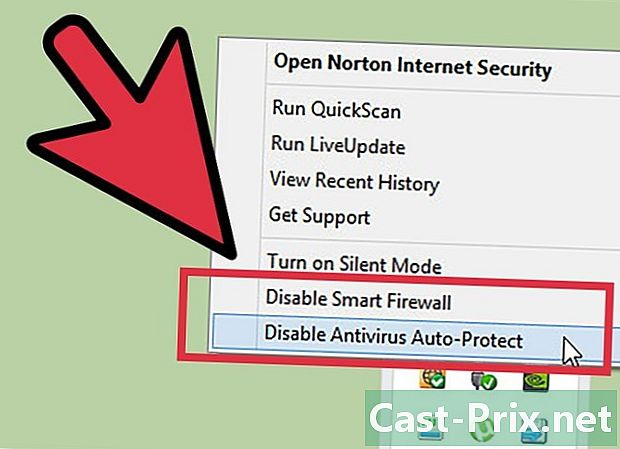
他のすべてのプログラムを閉じます。 転送がシームレスであることを確認します。ウイルス対策プログラムとPCのファイアウォールを無効にします。 -
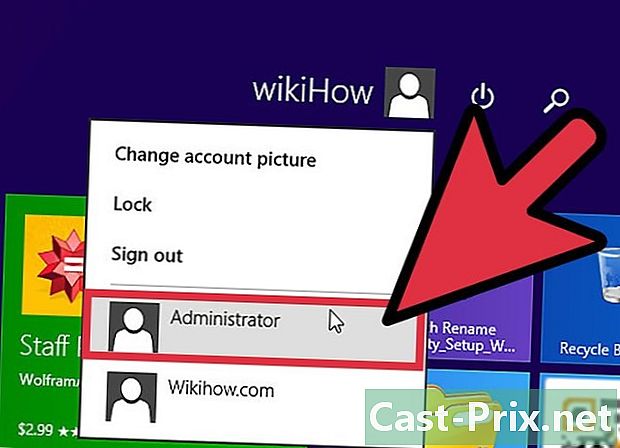
管理者のパスワードを持っている。 転送するコンテンツと保存する場所に応じて、PCとMacの管理者のパスワードが必要になります。 -
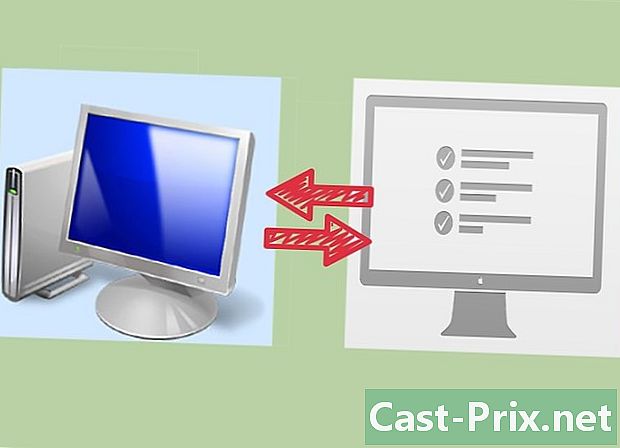
コンピューターを接続します。 Windows Migration Helperが機能するには、両方のコンピューターが同じネットワーク上にある必要があります。これを行う最も確実な方法は、CAT6イーサネットケーブルを使用して両方のコンピューターを直接接続することです。両方のコンピューターは、ルーターを介して同じネットワークに接続することもできます。ワイヤレスで接続することもできますが、転送するデータの量と接続が失われるリスクを考慮すると、これは推奨されません。 -
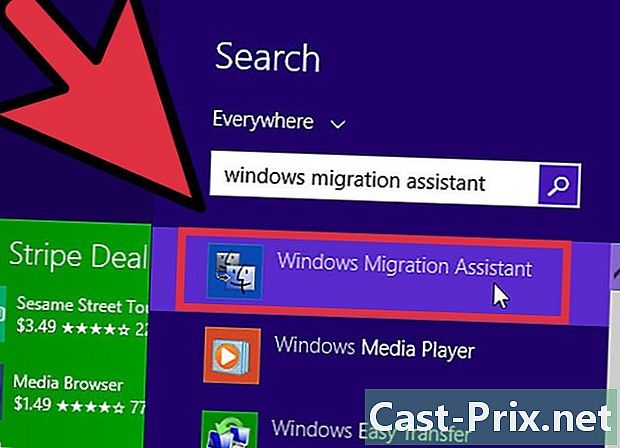
移行ウィザードを開始します。 Windowsでウィザードを開いたら、クリックします 続けます そして彼にMacを見つけさせます。 Macでは、フォルダー内の移行ウィザードを開きます。 ユーティリティ。で ファインダ フォルダーを開く ユーティリティ。移行ウィザードを開始します。- 選択してください 別のMac、PC、Time Machineバックアップまたはその他のサポートから そしてクリック 続けます。管理者のパスワードを入力した後、選択します 別のMacまたはPCから そしてクリック 続けます.
-
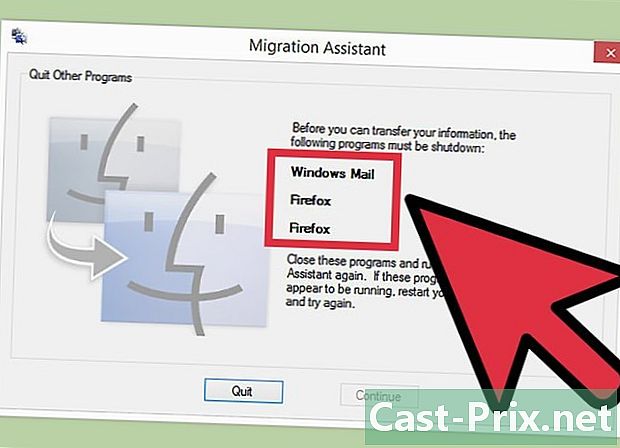
他のすべてのプログラムを閉じます。 MacのLassistantは、実行中の他のプログラムを閉じる許可を求めます。 Lassistantは、他のプログラムが開いていると正しく動作しません。 -
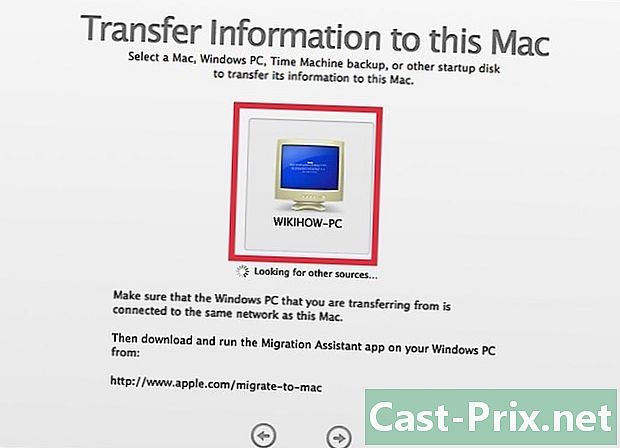
PCを示します。 MacのLassistantは、リストからPCを選択するよう要求します。パスワードが表示されるまで待ちます。 MacとPCコンピューターの画面に同じパスワードが表示されるはずです。同じパスワードであることを確認したら、をクリックします 続けます PCアシスタントで。 -
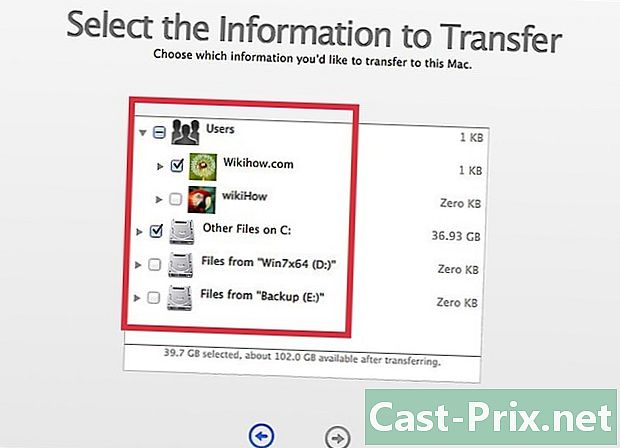
転送するものを選択します。 MacがPCをスキャンすると、データのリストが画面に表示されます。転送するデータを選択または選択解除できます。すべてが正しい場合、クリックしてください 続けます Macで。転送が開始されます。ウィンドウに操作の進化が表示されます。 -
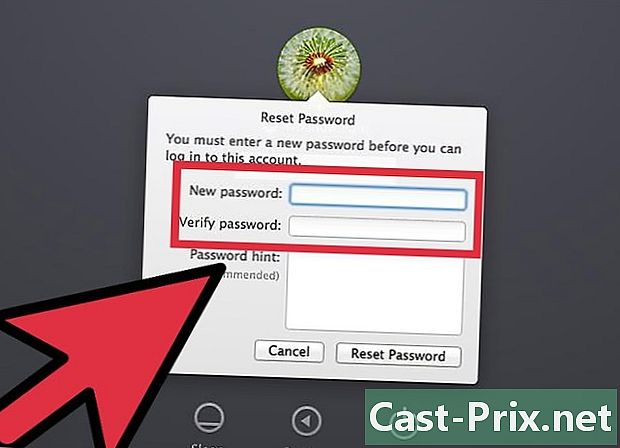
新しいアカウントにログインします。 転送が完了したら、新しいアカウントにログインして設定を調整できます。新しいアカウントに初めてログインするとき、システムは新しいパスワードを作成するように求めます。
方法2直接接続を介してフォルダーを転送する
-
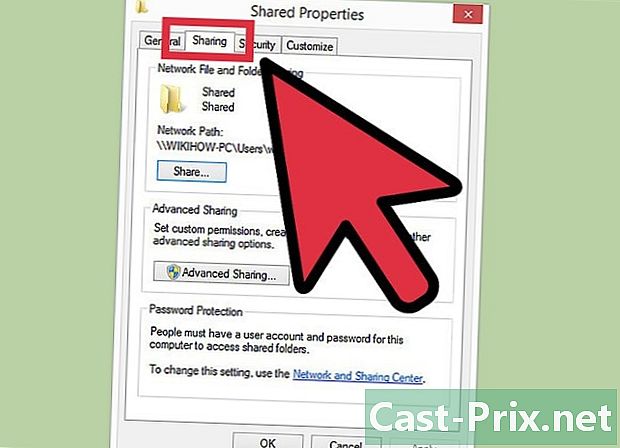
転送するフォルダーを準備します。 Macに転送するフォルダーを参照します。見つかったら、クリックして選択する必要があります プロパティ メニューで。メニューで プロパティ、ロングレットに行く 共有. -

クリックしてください 高度な共有 新しいウィンドウを開きます。 チェックボックスをオンにします このフォルダーを共有する。 Mac上にある場合は、フォルダの名前を変更できます。 -
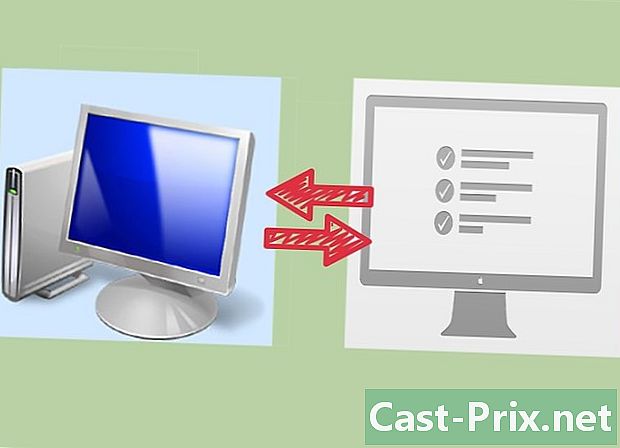
コンピューターを接続します。 CAT6イーサネットケーブルをMacに接続し、次にPCに接続します。ケーブルがイーサネットポートに接続されていることを確認してください。 -
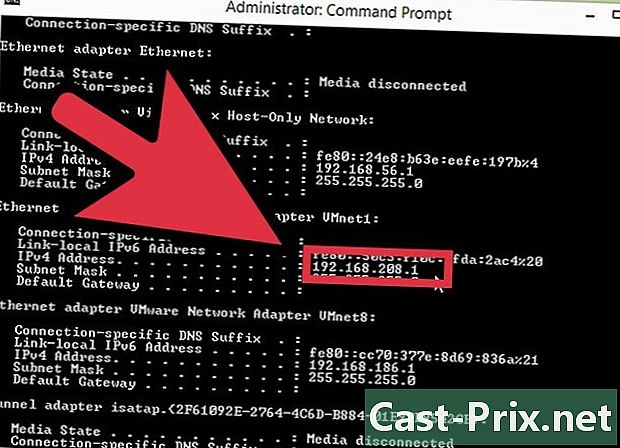
PCのIPアドレスを見つけます。 WindowsキーとRキーを押してツールを開きます 行います。フィールドに「cmd」と入力して押します エントリー。これにより、Cmdプログラムが開きます。 「ipconfig」と入力して押します エントリー PCのネットワークデータが表示されます。 IPアドレスまたはIPv4アドレスを探します。ドットで区切られた4桁の数字です。例:192.168.1.5 -
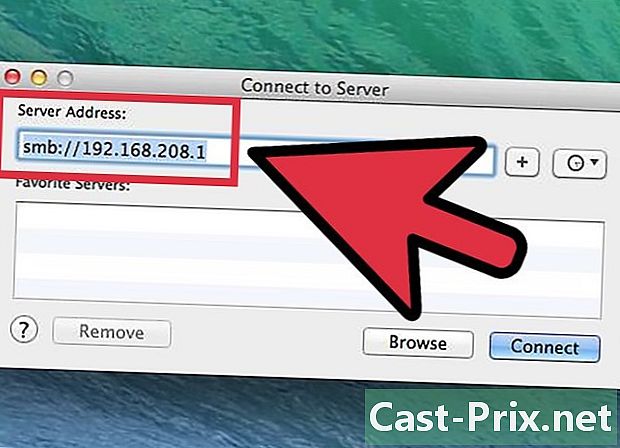
Macとのサーバー接続を開きます。 オープン ファインダ、次にメニューに移動します 行きます。選択 サーバーに接続します...。住所を尋ねるウィンドウが開きます。適切なフィールドに、「smb://」の後にPCのIPアドレスを記述します。上記の例に基づいて、これは「smb://192.168.1.5」を与えます。クリックしてください ログイン. -
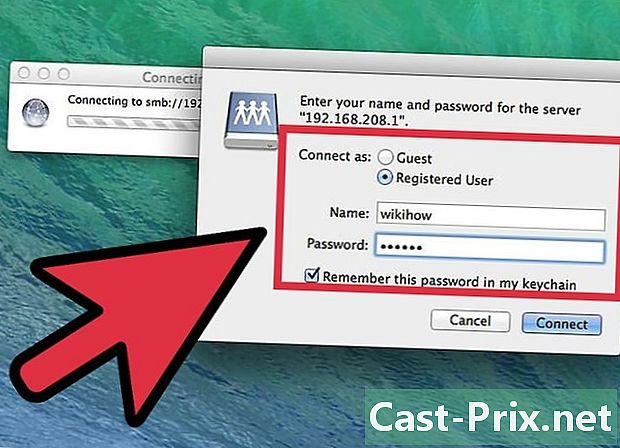
ログインデータを入力します。 ログインするには、PCのユーザー名とパスワードが必要です。サーバーは オフィス。共有したすべてのフォルダーを参照してコピーできます。
方法3外付けハードドライブを使用する
-
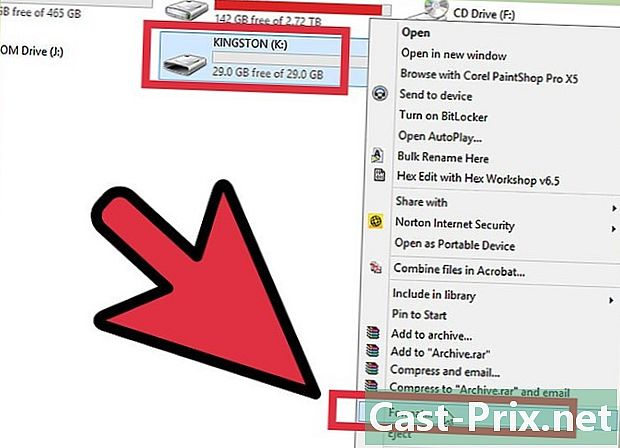
ディスクをフォーマットします。 MacとPCが使用する外部ハードドライブ用の2つの専用ファイルシステムがあります。 NTFSは、Windowsで使用されるファイルシステムです。 FAT32は、すべてのオペレータシステムで機能するファイルシステムです。- NTFSハードドライブはMacで読み取ることができますが、変更することはできません。つまり、NTFSハードドライブからMacにデータをコピーできますが、Macからデータをコピーすることはできません。 FAT32は、MacおよびPCから読み取りおよび編集できます。
-
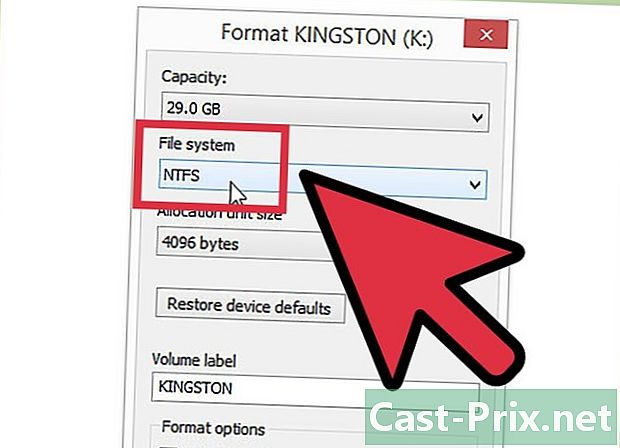
FAT32は4 GBに制限されています。 つまり、4 GBを超えるファイルを転送する場合は、NTFSを使用する必要があります。これにより、ハードドライブを再度フォーマットするまでMacで使用できなくなりますが、それを使用してPCからMacにファイルを転送できます。 -
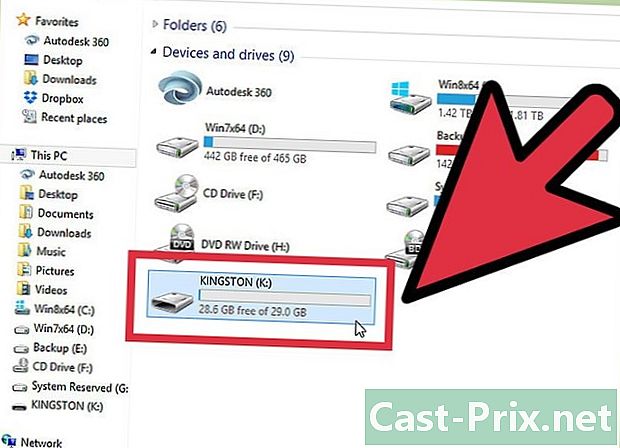
ハードドライブをPCに接続します。 ハードドライブが接続されると、ファイルとフォルダーをコピーできます。すべてがコピーされるまで待ってから、ハードドライブを取り外します。 -
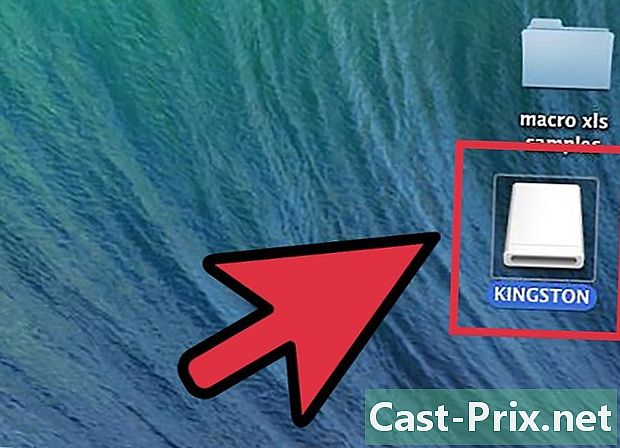
ハードドライブをMacに接続します。 ハードドライブが接続されると、ファイルとフォルダーをMacにコピーできます。すべてがコピーされるまで待ってから、ハードドライブを取り外します。
方法4 CDおよびDVDの書き込み
-
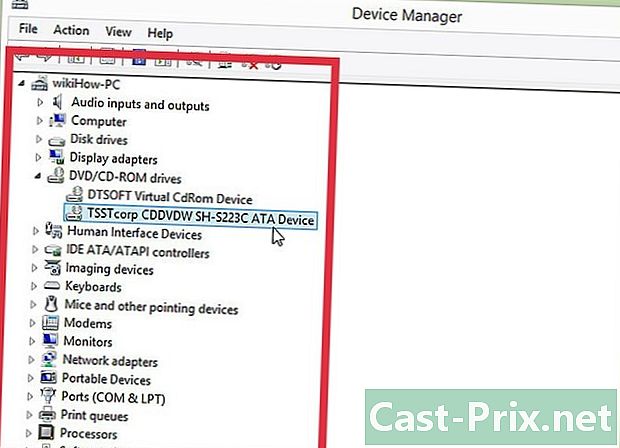
適切なハードウェアを使用していることを確認してください。 CDまたはDVDを書き込むには、バーナーが必要です。現在、ほとんどの読者は彫刻家です。ハードウェアに加えて、適切なソフトウェアを使用していることを確認してください。 DVDを書き込む機能は、Windows Vista以降に組み込まれています。 Windows XPはCDを作成できますが、DVDは作成できません。WindowsXPでDVDを作成するには特別なプログラムが必要です。 -
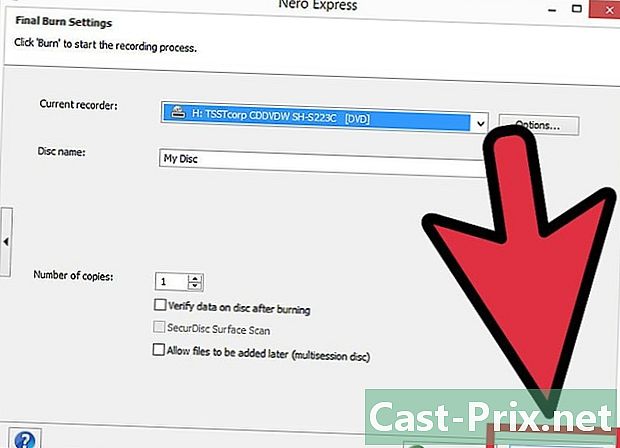
空のディスクを挿入します。 ウィンドウが自動的に開き、ディスクにファイルやフォルダーを追加して書き込むことができるようになります。これが開いていない場合 コンピュータ そして、ディスクを開きます。ファイルをそこにドラッグしてからクリックします 刻みます 操作を開始します。- 通常、CDの容量は750 MB、DVDの容量は約4.7 GBです。
-
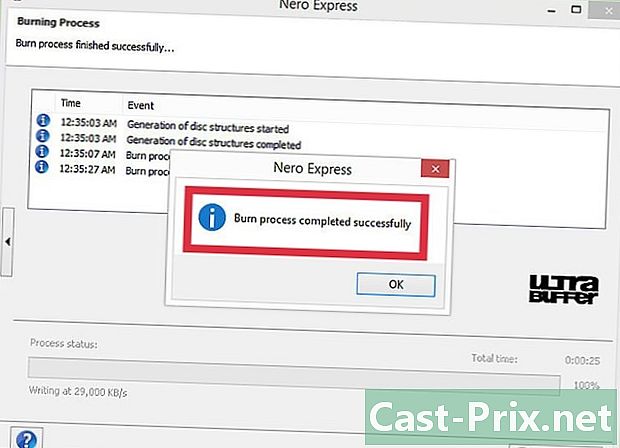
操作が完了するまで待ちます。 書き込む量とバーナーの速度によっては、数分かかる場合があります。 -
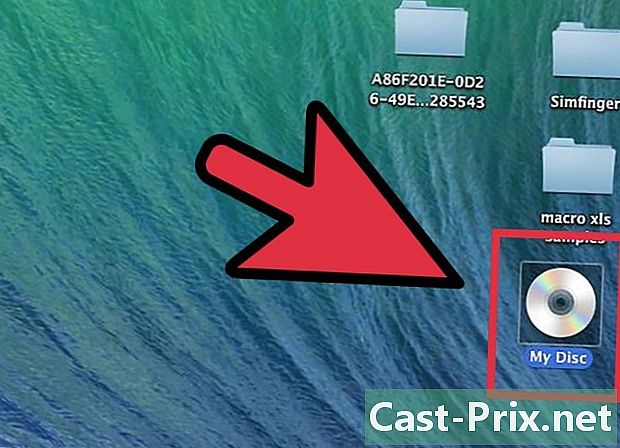
ディスクをMacに挿入します。 それはあなたに表示されるはずです オフィス、Macでファイルを開いてコピーできます。
方法5ファイルをメールで転送する
-
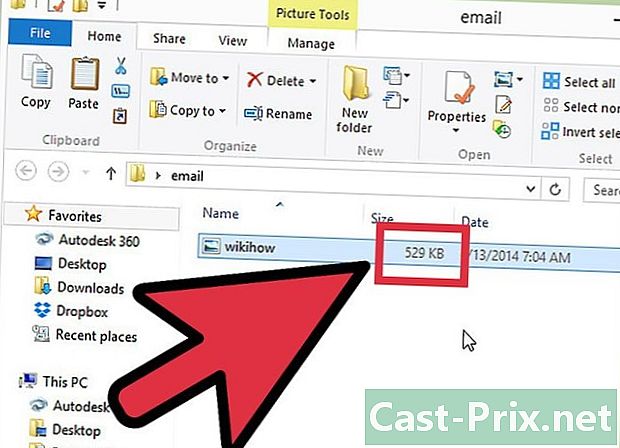
まず、ファイルが大きすぎないことを確認してください。 転送する小さなファイルが数個しかない場合は、メールで送信する方がはるかに簡単です。多くのメールプロバイダーは、ボリュームを250 MB以下に制限しています。 -
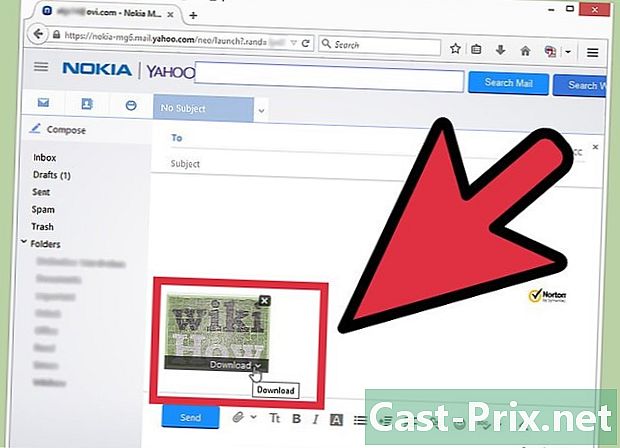
PCでメールプログラムを開きます。 新しいメールを作成し、アドレスを受信者として入力します。ファイルを添付ファイルとして追加します。準備ができたら、メールを送信します。- メールプロバイダーとメールの量によっては、届くまで数分かかる場合があります。
-
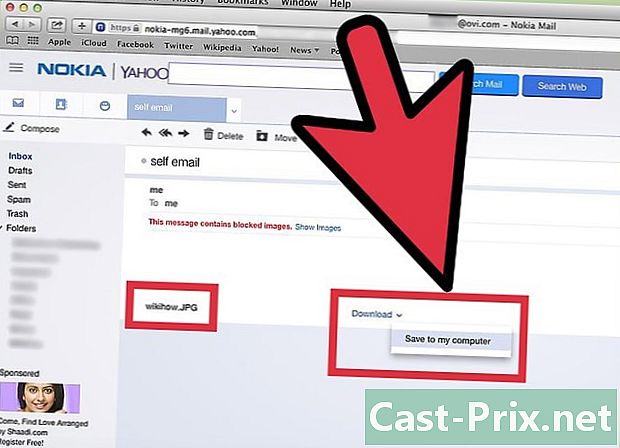
Macでメールプログラムを開きます。 送信したメールを開きます。 Macで添付ファイルをダウンロードします。

- プログラムを転送することはできません。ドキュメントとデータのみを転送できます。
- .exeファイルなど、一部のファイルはWindowsでのみ機能します。
- Windowsを搭載したPC
- Mac
- イーサネットケーブル
